Una terminal es una herramienta imprescindible para los administradores de sistemas. Proporciona una interfaz de línea de comandos donde se llevan a cabo la mayoría de las tareas de administración del sistema. Por lo general, cada distribución de Linux proporciona una terminal que puede iniciar y ejecutar comandos.
Sin embargo, el terminal predeterminado que viene con la mayoría de las distribuciones es básico y poco interesante. Y aquí es donde entra en juego Terminator. Escrito en Java Terminator es un emulador de terminal gratuito y de código abierto que está escrito en Java. Es multiplataforma y se ejecuta en Linux, macOS, UNIX e incluso está disponible en Microsoft Windows.
Terminator ofrece funciones adicionales para mejorar su productividad. Por ejemplo, puede dividir su terminal vertical u horizontalmente de modo que tenga dos o más espacios de trabajo de shell en la misma ventana. Además, obtiene combinaciones de teclas especiales que lo ayudan a cambiar o navegar sin problemas entre los espacios de trabajo.
En esta guía, lo guiaremos a través de la instalación del emulador Terminator en Ubuntu 20.04.
Paso 1:Actualizar paquetes
Para comenzar, actualizaremos las listas de paquetes en nuestro sistema Ubuntu 20.04. Aquí, estoy usando la edición MATE de Ubuntu 20.04.
$ sudo apt update
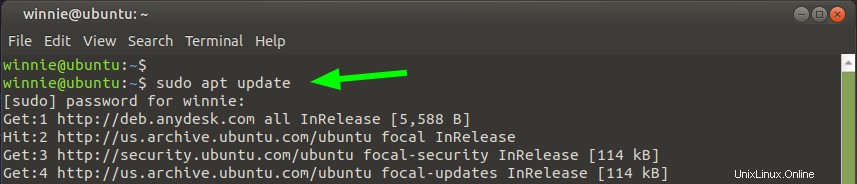
Una vez que la actualización se complete con éxito, dirígete al siguiente paso.
Paso 2:Instalar Terminator
El paquete Terminator está disponible en el repositorio oficial de Ubuntu. Por lo tanto, puede instalarlo fácilmente usando el administrador de paquetes APT como se indica.
$ sudo apt install terminator
El comando descarga el paquete Terminator del repositorio y lo instala en su sistema.
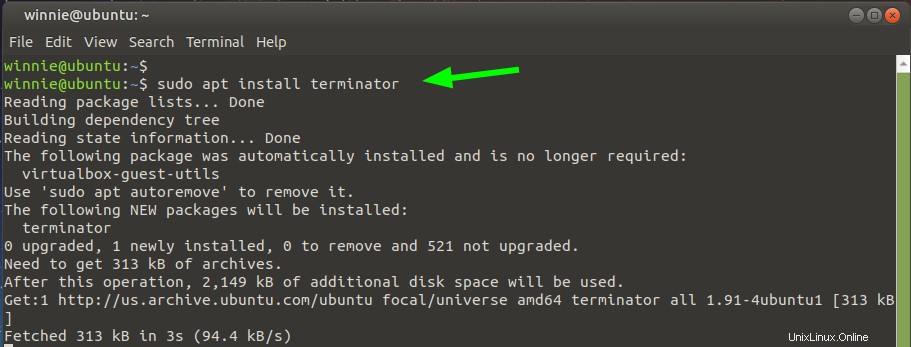
La instalación debería ser perfecta y no debería causarte dolores de cabeza
Paso 3:Iniciar y usar Terminator
Con Terminator instalado, use el menú de la aplicación para buscarlo y ejecutarlo. En el entorno estándar de GNOME, haga clic en 'Actividades' en la esquina izquierda y escriba 'Terminator' para buscarlo. Para iniciar Terminator, haga clic en el icono de Terminator.
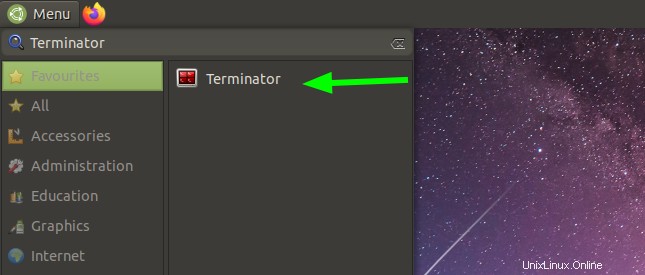
El terminal Terminator aparecerá como se presenta a continuación.
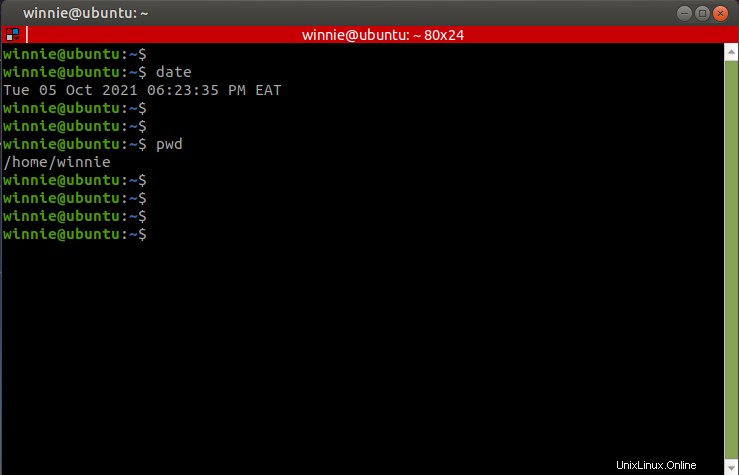
Como se discutió anteriormente, Terminator trae a la mesa algunas características adicionales que no puede encontrar en la terminal estándar. Por ejemplo, puede tener un terminal de pantalla dividida dentro de la misma ventana con un terminal apilado arriba. Para lograr esto, haga clic derecho en cualquier lugar dentro de la terminal y seleccione 'Dividir horizontalmente '.
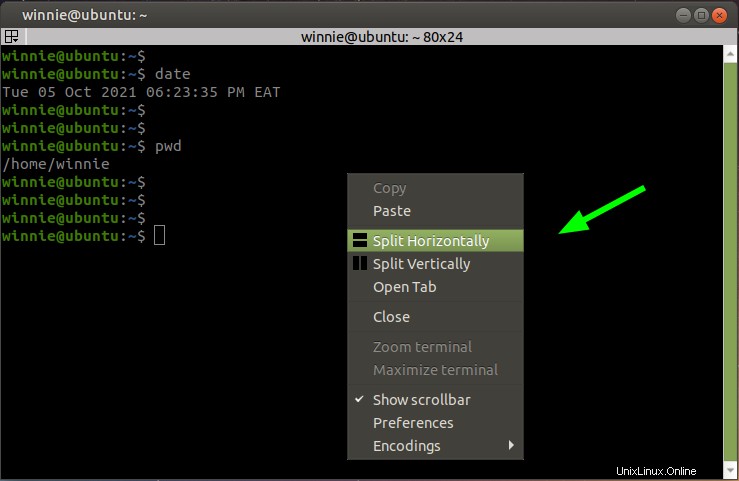
La ventana de la terminal se dividirá en dos con un espacio de trabajo encima del otro.
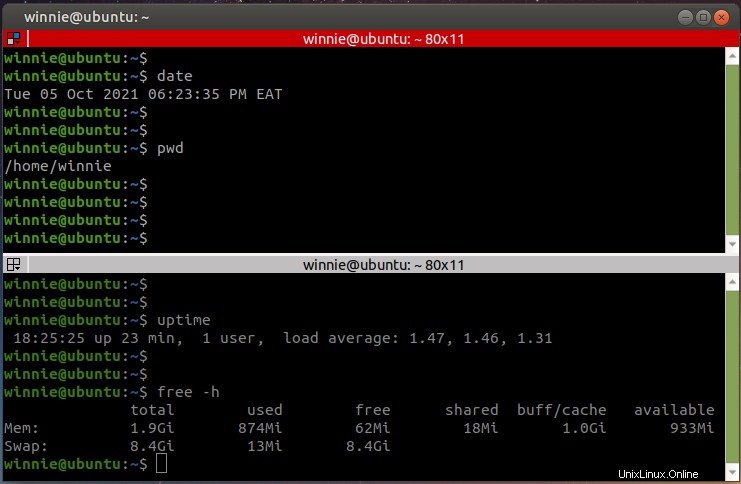
Alternativamente, tiene los espacios de trabajo apilados uno al lado del otro dividiéndolos verticalmente en lugar de horizontalmente como se muestra.
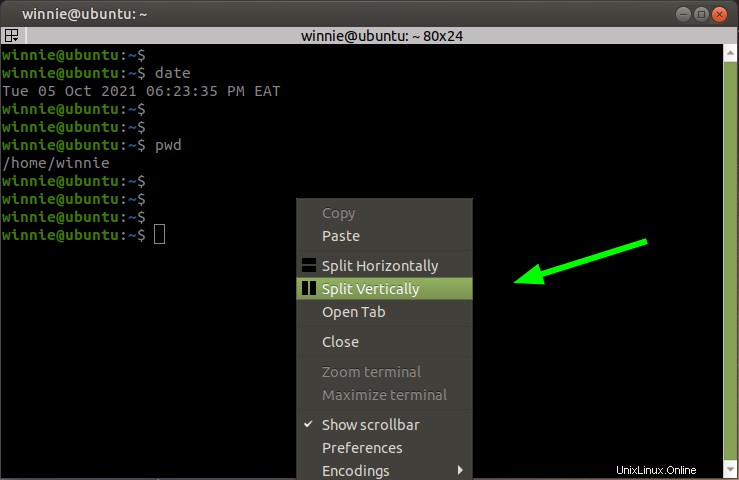
Y así es como aparece. Puede navegar fácilmente entre los espacios de trabajo usando el puntero del mouse haciendo clic en la barra de título del espacio de trabajo al que desea navegar.
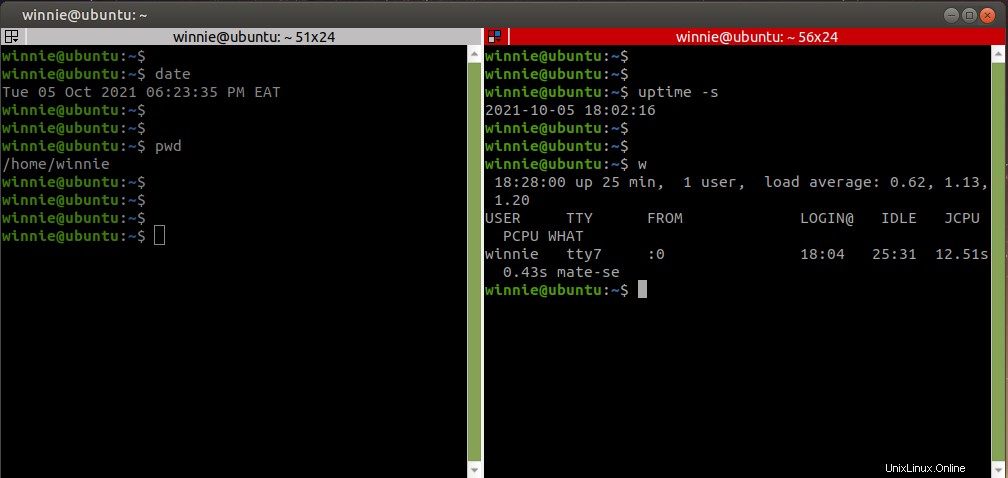
Puede reordenar terminales, guardar múltiples diseños y perfiles usando el editor de preferencias y habilitar complementos para proporcionar funcionalidad adicional. Terminator también proporciona una gran cantidad de atajos de teclado para ayudarlo a realizar varias tareas con facilidad.
Para obtener más información sobre Terminator, visite su documentación.